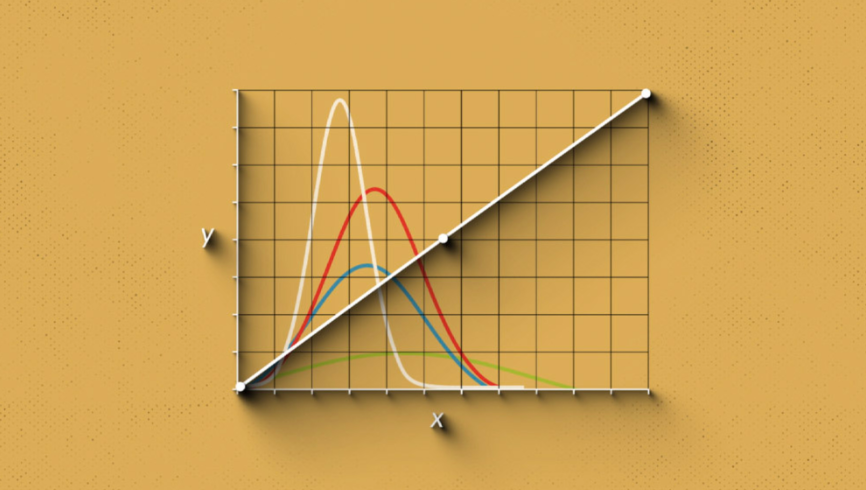
影视制作
图片来源:premuimbeat
曲线是调色的基础工具。在本文中,我们会了解曲线工具的强大之处。
虽然本文会用达芬奇做演示,但曲线是通用的,所讲知识可以应用在Assimilate Scratch、Final Cut Pro、Photoshop等软件中。
我们可以使用曲线工具精确调节画面的亮度和颜色,可以对特定区域的中间调进行小幅度调整,也可以对高光做大幅度的改变。可以说曲线工具是让画面焕发生机的基本工具。
自定义曲线
在所有软件的曲线图中,自定义曲线都是典型的代表。图中,曲线的默认起始位是对角线位置,从左下角的黑点一直连接到右上角的白点。
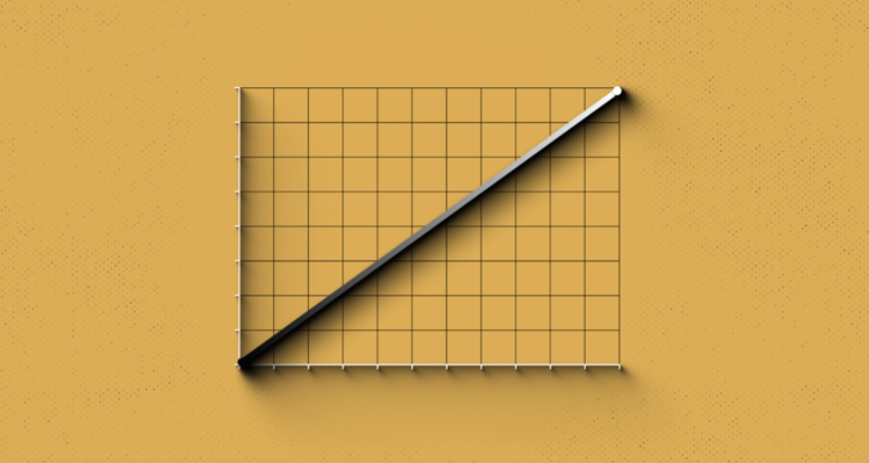
图表上有两个轴,横轴代表画面色调的范围,纵轴代表可以调整的范围。自定义曲线和HSL曲线都会显示一个直方图,它显示的是所选调色节点的输入,能对我们的调整做出指导。
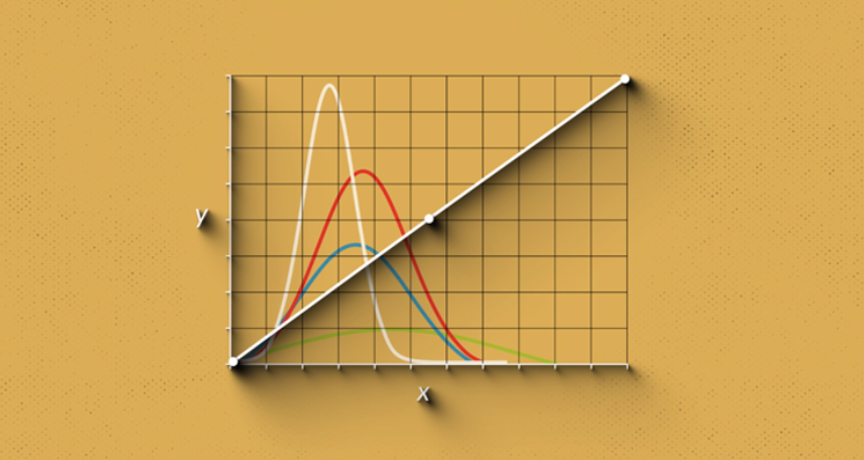
那灰度区域如何表示呢?图表被分为三个隐形的灰度区域:阴影、中间调和高光。它们的分区通常如下:
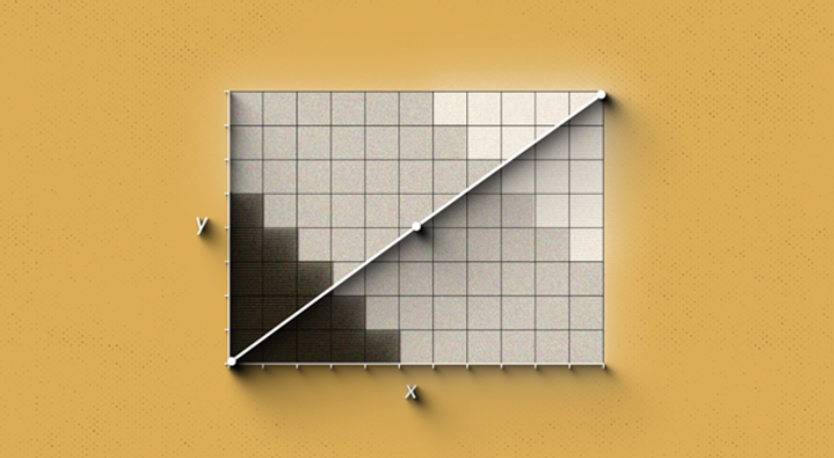
用左键点击曲线上的任意一处就能添加控制点,点击右键可以移除对应控制点。而且在达芬奇里,我们可以点击曲线面板右上角的省略号,那里有一个添加默认锚点的设置。
上下移动控制点就能增减对应区域的色调。如果只加了一个控制点,整个曲线会随之产生变动,整个画面都会调整。如果加了多个控制点,它们就会在定位在所处灰度区域,让我们在不改变先前调整的前提下精细调节整个画面的亮度。
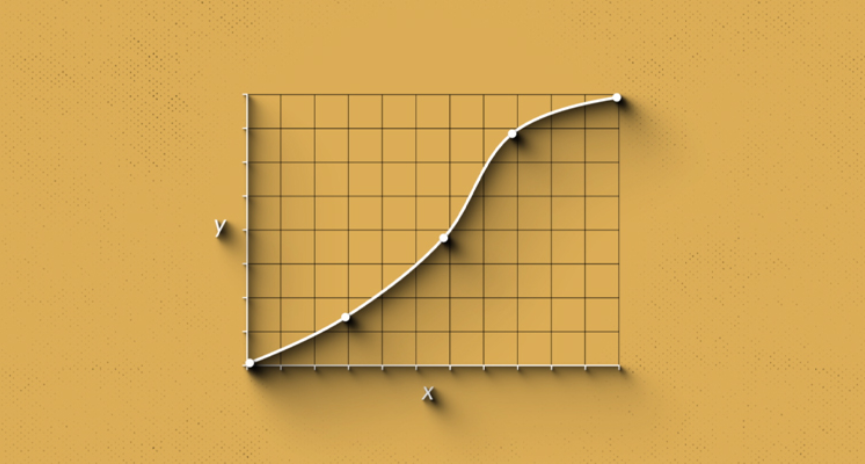
(T)
views










-300x152.x33687.jpg)



